- Адаптеры для порта Thunderbolt 4, Thunderbolt 3 или USB-C на компьютере Mac
- Цифровые AV-адаптеры Apple для iPhone, iPad и iPod touch
- Узнайте, какой адаптер вам нужен
- Для устройств iOS с разъемами Lightning
- Для устройств iOS с 30-контактными док-разъемами
- Подключение
- Зарядка устройства iOS, подключенного к дисплею
- Получение помощи
- Видео отображается, но звук не слышен
- В программе не отображается видео или не воспроизводится звук
- Выводится предупреждение о том, что требуется HDCP-совместимое устройство
- Если требуется помощь в связи с другими проблемами
- Многопортовый цифровой AV-адаптер Apple USB-C
- Видео
- Передача данных и зарядка других устройств
- Зарядка компьютера Mac или iPad Pro
- Дополнительная информация
Адаптеры для порта Thunderbolt 4, Thunderbolt 3 или USB-C на компьютере Mac
Узнайте о различных адаптерах для порта Thunderbolt 4, Thunderbolt 3 или USB-C на компьютере Mac.
Адаптеры и кабели, описанные в этой статье, подходят для компьютеров Mac с портами Thunderbolt 4, Thunderbolt 3 или USB-C. Если компьютер Mac оснащен только одним портом, он не поддерживает подключения Thunderbolt.

Чтобы найти подходящий кабель или адаптер для компьютера Mac, проверьте разъем кабеля, предназначенный для подключения к компьютеру.
Thunderbolt 3 или Thunderbolt 4
Если с дисплеем или другим устройством используется кабель Thunderbolt 3 или Thunderbolt 4, например кабель Apple Thunderbolt 3, он подключается к компьютеру Mac без адаптера.
Дисплеи Apple Pro Display XDR и LG UltraFine 5K оснащены портом Thunderbolt 3.
USB-C
Если с устройством используется кабель USB-C, например кабель mophie USB-C с разъемом USB-C, он подключается к компьютеру Mac без адаптера.
Дисплей LG UltraFine 4K оснащен портом USB-C.
USB-A
Если с устройством применяется кабель USB-A, используйте для подключения устройства к компьютеру Mac адаптер USB-C/USB-A, например адаптер Apple USB-C/USB, многопортовый цифровой AV-адаптер Apple USB-C или многопортовый адаптер Apple USB-C/VGA.
Для зарядки iPhone, iPad или iPod touch от порта Thunderbolt 3 или USB-C без этих адаптеров можно использовать кабель Apple USB-C/Lightning.
Ethernet
Если с устройством применяется кабель Ethernet, используйте адаптер USB-C/Ethernet, например адаптер Belkin USB-C/Gigabit Ethernet.
Thunderbolt или Thunderbolt 2
Если с дисплеем Apple Thunderbolt Display или другим устройством применяется кабель Thunderbolt или Thunderbolt 2, используйте адаптер Apple Thunderbolt 3/Thunderbolt 2.
Порты Thunderbolt и Thunderbolt 2 отличаются от порта Mini DisplayPort . Их форма одинакова, но обозначения на кабеле и разъеме различны.
Mini DisplayPort
Если с дисплеем применяется кабель Mini DisplayPort, используйте кабель USB-C/Mini DisplayPort, напримеркабель mophie USB-C с разъемом Mini DisplayPort. Совместимость кабеля с нужными моделями компьютера Mac и дисплея можно уточнить у производителя кабеля.
Порт Mini DisplayPort отличается от портов Thunderbolt и Thunderbolt 2 . Их форма одинакова, но обозначения на кабеле и разъеме различны.
HDMI
Если с дисплеем применяется кабель HDMI, используйте многопортовый цифровой AV-адаптер Apple USB-C либо другой кабель или адаптер USB-C/HDMI. Если ваш компьютер Mac оснащен портом HDMI, дисплей можно подключить к компьютеру Mac без адаптера.
DisplayPort
Если с дисплеем применяется кабель DisplayPort, используйте адаптер или кабель USB/DisplayPort.
VGA
Если с дисплеем применяется кабель VGA, используйте адаптер USB-C/VGA, например многопортовый адаптер Apple USB-C/VGA или адаптер Belkin USB-C/VGA.
DVI
Если с дисплеем применяется кабель DVI, используйте адаптер или кабель USB/DVI. Совместимость кабеля с нужными моделями компьютера Mac и дисплея можно уточнить у производителя кабеля.
Источник
Цифровые AV-адаптеры Apple для iPhone, iPad и iPod touch
С помощью цифрового AV-адаптера или адаптера VGA можно подключить устройство iOS к внешнему дисплею, такому как телевизор, проектор или монитор компьютера.
Узнайте, какой адаптер вам нужен
Чтобы повторить экран iPhone, iPad или iPod touch на внешнем дисплее, необходим правильный адаптер. Для беспроводного подключения используйте AirPlay.
Для устройств iOS с разъемами Lightning
Для устройств iOS с 30-контактными док-разъемами
- 30-контактный адаптер Apple VGA (2-го поколения) (A1422)
- 30-контактный адаптер Apple VGA (A1368 1 )
Подключение
Подключите iPhone, iPad или iPod touch к дисплею:
- Подключите цифровой AV-адаптер или адаптер VGA к порту зарядки в нижней части устройства с ОС iOS.
- Подключите кабель HDMI или VGA к адаптеру.
- Подключите другой конец кабеля HDMI или VGA к внешнему дисплею (телевизору, монитору или проектору).
- Включите внешний дисплей.
- При необходимости переключитесь на правильный источник видеосигнала на внешнем дисплее. Если вам требуется, используйте руководство по эксплуатации дисплея.
Теперь экран устройства iPhone, iPad или iPod touch должен отображаться 2 на телевизоре, дисплее или проекторе.
Зарядка устройства iOS, подключенного к дисплею
Большинство адаптеров имеет дополнительный разъем Lightning или 30-контактный док-разъем, позволяющий заряжать устройство iOS во время подключения к внешнему дисплею. Просто подключите к адаптеру кабель Lightning/USB или док-разъем/USB. Затем подключите разъем USB к источнику питания.
Получение помощи
Узнайте, что делать при возникновении следующих проблем.
Видео отображается, но звук не слышен
Убедитесь, что используется цифровой AV-адаптер (с портом HDMI). Если используется адаптер VGA, он не передает аудиосигналы. Для прослушивания звука при использовании адаптера VGA необходимо подключиться к разъему для гарнитуры на телевизоре, мониторе, проекторе или стереосистеме.
В программе не отображается видео или не воспроизводится звук
Возможно, программа несовместима с используемым адаптером. Проверьте совместимость на странице сведений о программе в App Store или обратитесь к разработчику.
Выводится предупреждение о том, что требуется HDCP-совместимое устройство
Возможно, содержимое несовместимо с используемым адаптером. Для фильмов, телешоу и некоторых программ потоковой передачи видео требуется поддержка технологии HDCP (защита широкополосного цифрового содержимого). При попытке воспроизведения таких фильмов, телешоу и потоковых видео с использованием цифрового соединения без поддержки технологии HDCP — например через адаптер Apple VGA — выводится предупреждение с запросом HDCP-совместимого устройства.
Если требуется помощь в связи с другими проблемами
- Отключите адаптер от iPhone, iPad или iPod touch и от телевизора, монитора или проектора, затем снова подключите.
- Убедитесь в исправности кабеля VGA или HDMI, поскольку проблема может заключаться в кабеле.
- Отсоедините все преобразователи и удлинители VGA или HDMI. Аксессуары, которые преобразуют сигналы VGA или HDMI в различные видеоформаты (DVI, Composite, Component) не поддерживаются.
- Убедитесь, что на устройстве установлена последняя версия ОС iOS.
Если вам требуется дополнительная помощь, обратитесь в службу поддержки Apple, чтобы оформить заявку на обслуживание своего устройства:
1. Чтобы узнать номер модели аксессуара, подключите его к устройству iOS и выберите «Настройки» > «Основные» > «Об устройстве» > «Адаптер Apple HDMI».
2. Устройства iPhone 4, iPad (1-го поколения) и iPod touch (4-го поколения) выводят на внешний дисплей только видео, фотографии, презентации и слайд-шоу. Повтор экрана целиком невозможен.
Информация о продуктах, произведенных не компанией Apple, или о независимых веб-сайтах, неподконтрольных и не тестируемых компанией Apple, не носит рекомендательного или одобрительного характера. Компания Apple не несет никакой ответственности за выбор, функциональность и использование веб-сайтов или продукции сторонних производителей. Компания Apple также не несет ответственности за точность или достоверность данных, размещенных на веб-сайтах сторонних производителей. Обратитесь к поставщику за дополнительной информацией.
Источник
Многопортовый цифровой AV-адаптер Apple USB-C
Подключение компьютера Mac, оснащенного портом Thunderbolt 3 (USB-C) или USB-C, к дисплею HDMI с одновременной зарядкой компьютера Mac и подключением к устройству USB-A. Модели iPad Pro, оснащенные портом USB-C, также могут использовать этот адаптер.
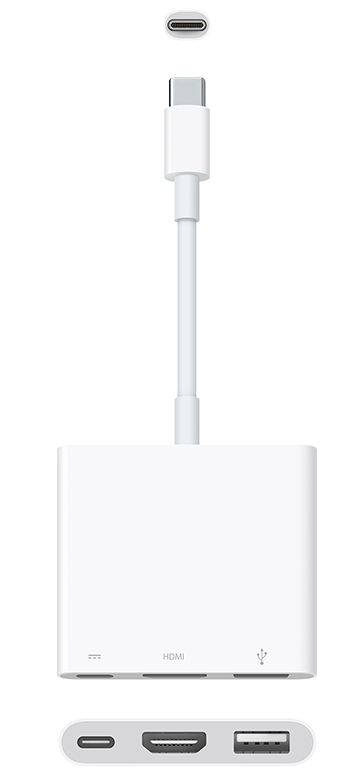
Многопортовый цифровой AV-адаптер USB-C служит для подключения следующих устройств к дисплею, использующему кабель HDMI:
Также этот адаптер служит для подключения компьютера Mac или iPad Pro к устройствам с портом USB-A и оснащен портом USB-C для зарядки ноутбуков Mac или iPad Pro. Все три порта могут использоваться одновременно.
Видео
HDMI
Используйте порт HDMI этого адаптера с дисплеем, телевизором или проектором, подключаемым при помощи кабеля HDMI. Он совместим с HDCP и поддерживает приведенные ниже спецификации, в зависимости от модели адаптера.
Номер модели указан на коробке и на боковой стороне адаптера, рядом с портами.
Модель A2119 является новейшей моделью этого адаптера. Она поддерживает HDMI 2.0 с этими разрешениями и частотами обновления при использовании с macOS Mojave 10.14.6 или более поздней версии либо iOS 12.4 или более поздней версии. Она также поддерживает видео HDR в форматах HDR10 и Dolby Vision при подключении к совместимому устройству для воспроизведения, дисплею, телевизору или проектору.
- До 1080p при частоте 60 Гц
- 3840 x 2160 при частоте 30 Гц
- 3840 x 2160 при частоте 60 Гц со следующими устройствами:
- MacBook Pro (16 дюймов, 2019 г.)
- MacBook Pro (15 дюймов, 2017 г.) и более поздние модели
- MacBook Pro (13 дюймов, с четырьмя портами Thunderbolt 3, 2020 г.)
- MacBook Air (2020 г.)
- iMac (с дисплеем Retina, 2017 г.) и более поздние модели
- iMac Pro
- iPad Pro
Модель A1621 поддерживает HDMI 1.4b с этими разрешениями и частотами обновления при использовании с macOS Sierra 10.12 или более поздней версии либо iOS 12 или более поздней версии:
- До 1080p при частоте 60 Гц
- 3840 x 2160 при частоте 30 Гц
После подключения дисплея, телевизора или проектора видео с компьютера Mac или iPad Pro должно появиться в течение 10 секунд.
Передача данных и зарядка других устройств
USB-A
Используйте порт USB-A этого адаптера с флэш-накопителями, камерами и другими устройствами, которые подключаются к USB-A для передачи данных или зарядки. Он поддерживает скорости передачи данных стандарта USB 3 (до 5 Гбит/с).
Например, к этому порту можно подключать кабель Apple Lightning/USB для синхронизации iPhone, iPad или iPod с компьютером Mac и зарядки.
Зарядка компьютера Mac или iPad Pro
USB-C
Используйте порт USB-C этого адаптера для зарядки компьютера Mac или iPad Pro, но не для передачи данных или видеосигнала. Например, можно подключить один конец кабеля Apple Thunderbolt 3 (USB-C) или зарядного кабеля Apple USB-C к порту USB-C этого адаптера, а другой к адаптеру питания Apple USB-C.
Поскольку этот адаптер потребляет электроэнергию компьютера Mac или iPad Pro даже в режиме сна, его рекомендуется отсоединять, когда компьютер Mac или iPad Pro не подключен также к источнику питания для зарядки.
Дополнительная информация
При возникновении проблем с этим адаптером отсоедините его, затем убедитесь, что к адаптеру подсоединены все кабели, прежде чем подсоединять адаптер к компьютеру Mac или iPad Pro.
Следующие устройства несовместимы с этим адаптером:
- Портативный жесткий диск G-Technology G-DRIVE USB 3.0 (артикул Apple HF4F2VC/A)
- Apple USB SuperDrive модели, произведенной до осени 2010 г.
Информация о продуктах, произведенных не компанией Apple, или о независимых веб-сайтах, неподконтрольных и не тестируемых компанией Apple, не носит рекомендательного или одобрительного характера. Компания Apple не несет никакой ответственности за выбор, функциональность и использование веб-сайтов или продукции сторонних производителей. Компания Apple также не несет ответственности за точность или достоверность данных, размещенных на веб-сайтах сторонних производителей. Обратитесь к поставщику за дополнительной информацией.
Источник

















